Не работает USB мышка
Ноутбук Samsung NP530U4E-K01RU (ATIV Book 5 530U4E-K01) перестал видеть проводную USB мышку A4Tech Bloody A7. Другие мышки также теперь не работают, а USB устройства типа флешки работают в этих портах.
Конфигурация Samsung NP530U4E-K01RU: материнская плата BA92-12299A построена на чипсете Intel HM76 Express, процессор Intel Core i5-3337U, 4Гб DDR3-1600 оперативной памяти.
Дисковая подсистема: ExpressCache (нет драйверов для Windows 10) 24Гб диск Sandisk ISSD i100-024G (SDSA5FK-024G-1002Q) с интерфейсом SATA-600 + HDD Hitachi HTS545050A7E380 серии Travelstar Z5K500 (или Seagate Momentus ST500LT012) объемом 500Гб, со скоростью вращения шпинделя 5400 оборотов в минуту.
Dual-band Intel Centrino 6235 802.11n с поддержкой Bluetooth 4.0 и Wireless Display (WiDi).
Операционная система Microsoft Windows 8.1 64-разрядная.

Вентилятор охлаждения FCN DFS440605FV0T-FC95.

Легкий апгрейд памяти, быстрый доступ к двум SO-DIMM слотам.

Кэширующий диск серии: Sandisk iSSD i100 с габаритами 16х20х1.85 мм и интерфейсом mini PCIe mSATA. Не путать с простым mSATA размером: 29.85x50.8x4 мм.

Но в ультрабуке ATIV Book 5 530U4E-K01 он распаян на материнской плате:

Идем в BIOS, удерживаем клавишу F2 при загрузке, и там мышка в том же порту работает нормально.
1. Идем в Пуск > Панель управления > Диспетчер устройств (или Выполнить и вбиваем: devmgmt.msc). Как видно значков с восклицательными знаками нет у USB контроллеров:

Теперь на каждом USB контроллере в списке, нажимаем правую кнопку мыши и выбираем: Обновить драйверы...
Далее, выбираем: Выбираем: Автоматический поиск обновленных драйверов. Windows будет вести поиск последних версий драйверов для устройства на этом компьютере и в Интернете, если пользователь не отключил эту функцию в параметрах установки устройства.
И получаем следующие результаты: Наиболее подходящее программное обеспечение для данного устройства уже установлено.
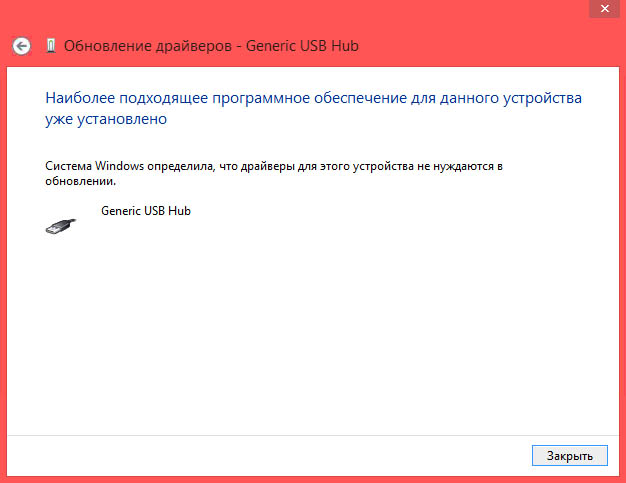
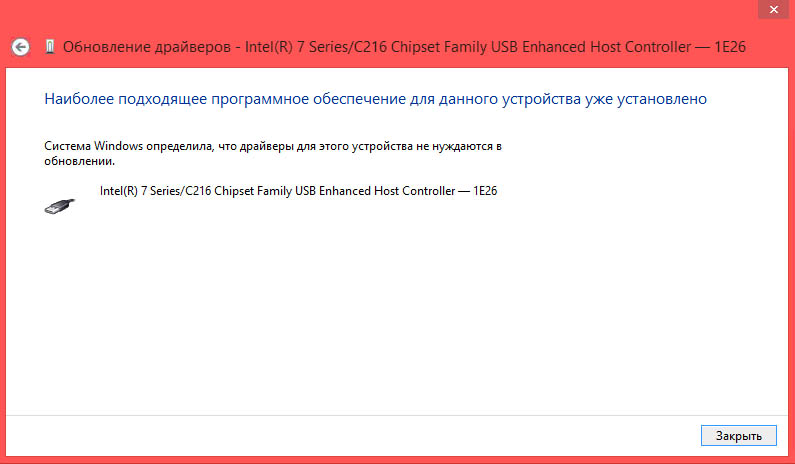
Теперь попробуем вручную выбрать драйвер. Для этого нажимаем на: Выполнить поиск драйверов на этом компьютере. Поиск и установка драйверов вручную.
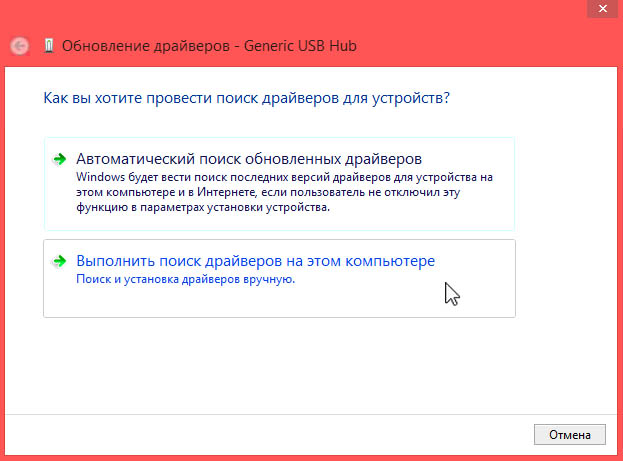
Встречается совет, натравить Windows на директорию: C:\Windows\WinSxS нажав на кнопку Обзор.
Но мы попробуем другой способ: Выбрать драйвер из списка уже установленных драйверов. В этом списке перечисляются все установленные драйверы, совместимые с этим устройством, а также драйверы для устройств той же категории.
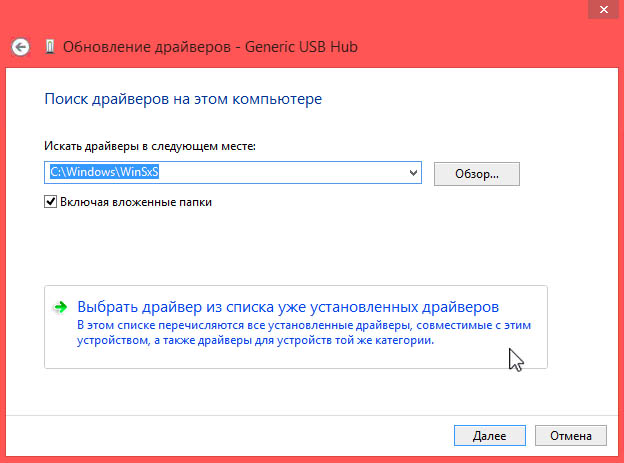
2. Идем в Пуск > Панель управления > Электропитание. Выбираем свой план электропитания и нажимаем на ссылку: Настройка плана электропитания.
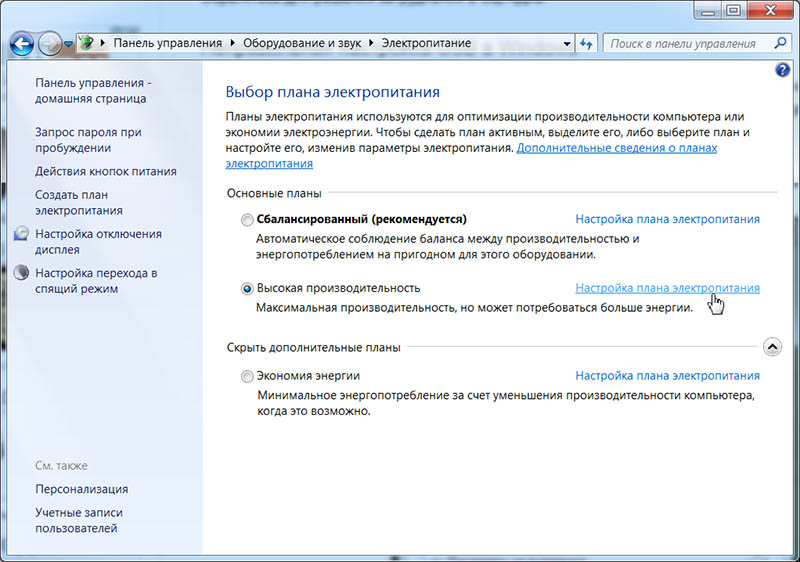
Нажимаем на: Изменить дополнительные параметры питания.
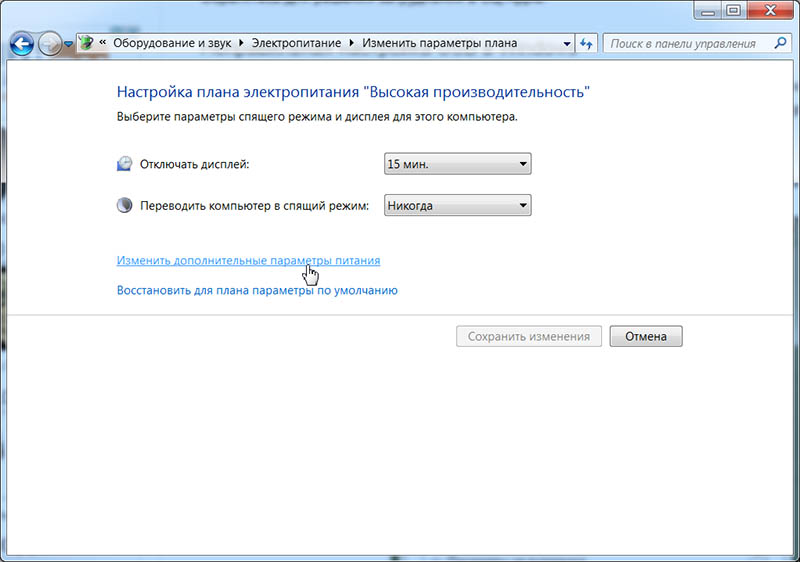
В окне: Электропитание, идем в закладку Дополнительные параметры > параметры USB > Параметры временного отключения USB-порта.
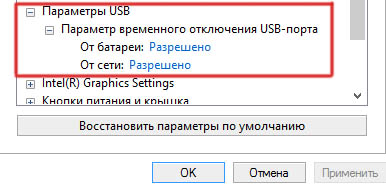
И изменяем Значение: Разрешено на Значение: Запрещено. Нажимаем на кнопку: Применить.
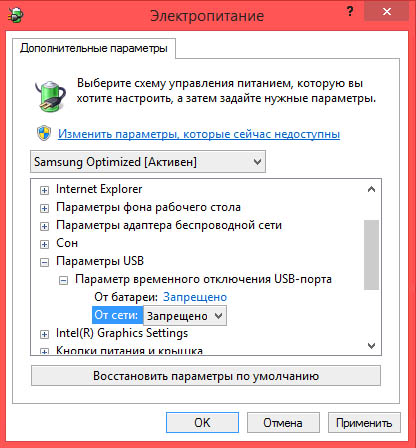
Эти манипуляции также помогают при ошибке в разделе Контроллеры USB: Неопознанное USB-оборудование (сбой запроса дескриптора оборудования).
Еще несколько советов связанных с питанием:
- Выключаем ноутбук, далее выключаем его от розетки, вынимаем аккумуляторную батарею. Нажимаем на кнопку включения и удерживаем в течение 20 секунд.
Далее подключаем аккумуляторную батарею, включаем ноутбук и можно продолжать работу. Эта операция снимет статическое напряжение из печатной платы вашего портативного компьютера Samsung.
- Пуск > Выполнить, выбиваем regedit и нажимаем Enter.
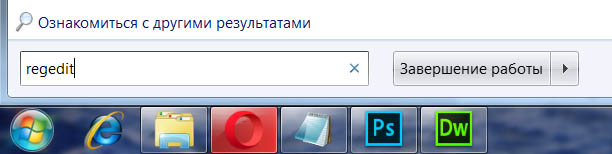
И ищем параметры LowerFilters и UpperFilters в разделе реестра HKEY_LOCAL_MACHINE\SYSTEM\CurrentControlSet\Contro l\Class\{36FC9E60-C465-11CF-8056-444553540000}. Там для LowerFilters и UpperFilters могут быть прописаны всякие разные левые значения. Выделяем их и удаляем (правая кнопка мыши и Удалить). Перезагружаем ноутбук.
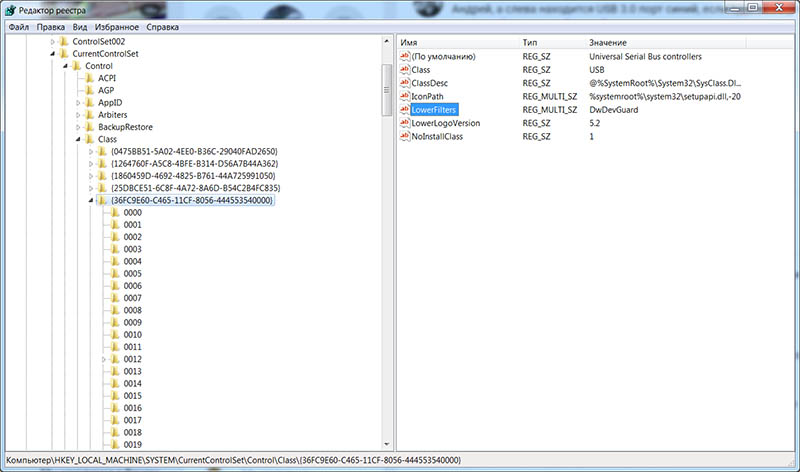
В Мыши и иные указывающие устройства у ноутбука только прописан Samsung Touchpad. В закладке На обычном ПК, закладка Мыши и иные указывающие устройства, выглядят так:
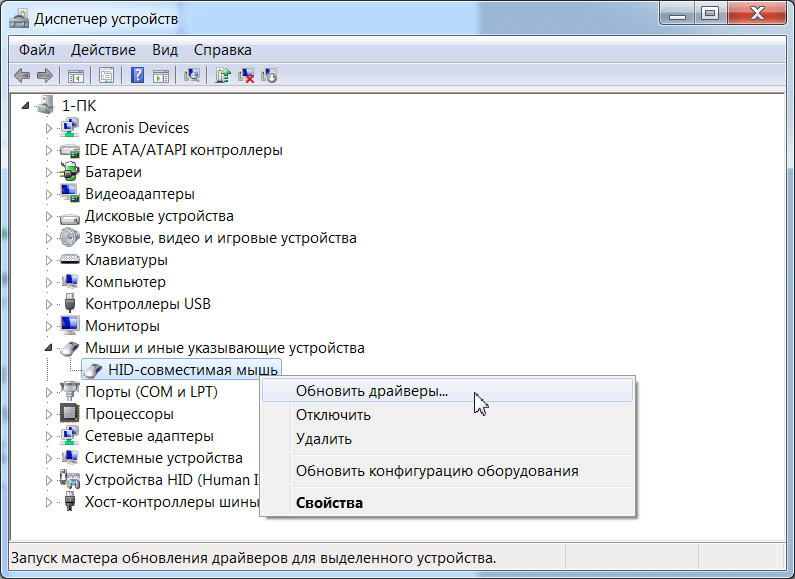
Также в Диспетчере устройств на параметре: Системные устройства > Intel Management Engine Interface, вылазит восклицательный знак.
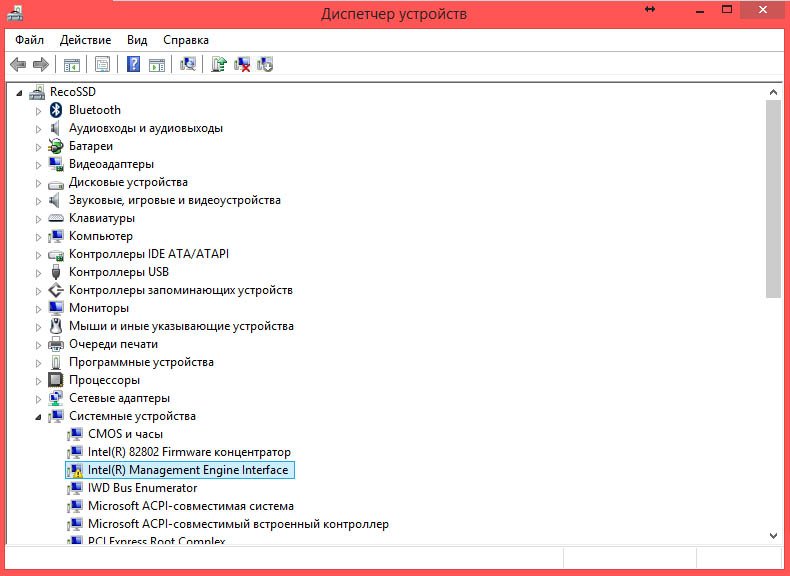
Intel Management Engine Interface или сокращенно Intel ME представляет собой отдельную подсистему, которая отвечает за работу некоторых системных функций, среди которых контроль скорости вращения системных вентиляторов в зависимости от их температуры, обеспечение работы режимов энергосбережения, переходы в режим сна и многое другое.
Intel ME это микроконтроллер встроенный в чипсет материнcкой платы.
Также на базе Intel Management Engine реализованы также следующие технологии: Intel AMT (удалённое администрирование или управление компьютером), Intel AT (противоугонный модуль) и Intel SMB (урезанный вариант Intel AMT для малого бизнеса).
Данный драйвер является очень важным и обязателен к установке, так же, как и Intel Rapid Storage. Если этого не сделать, то в диспетчере устройств будет отображаться значок с восклицательным знаком, свидетельствующий о том, то подсистема Intel ME не функционирует должным образом.
Нажимаем правую кнопку мыши на Intel Management Engine Interface и выбираем пункт: Свойства. И в закладке Общие, видим информацию: Система Windows остановила это устройство, так как оно сообщило о возникновении неполадок. (код 43).

Переключаемся на закладку Драйвер и нажимаем на кнопку: Обновить.
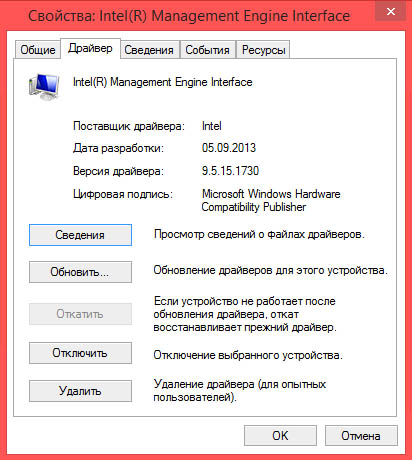
Выбираем: Автоматический поиск обновленных драйверов. Windows будет вести поиск последних версий драйверов для устройства на этом компьютере и в Интернете, если пользователь не отключил эту функцию в параметрах установки устройства.
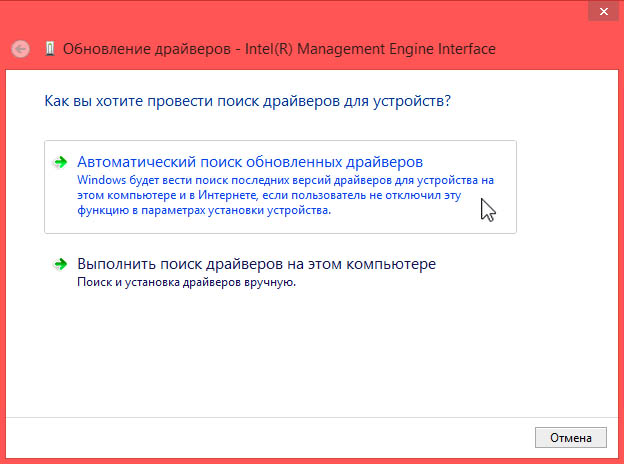
Поиск программного обеспечения в сети...
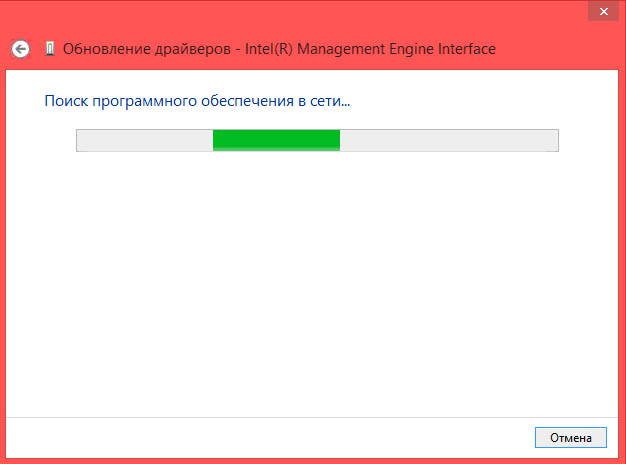
Вердикт: Наиболее подходящее программное обеспечение для данного устройства уже установлено. Система Windows определила, что драйверы для этого устройства не нуждаются в обновлении.
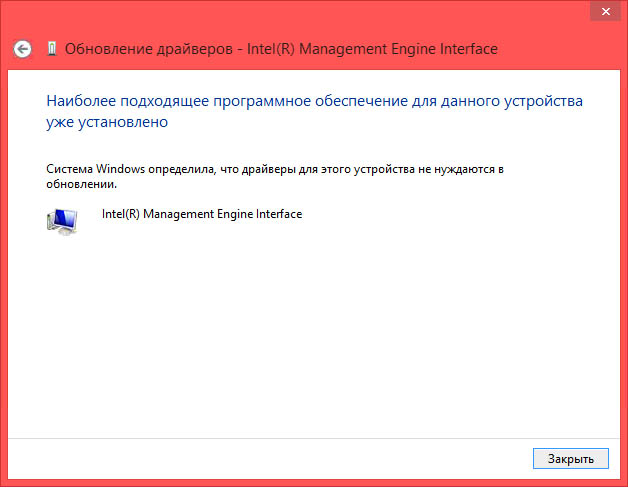
Выполняем Пуск > Стандартные > Служебные > Восстановление системы. И нажимаем на кнопку: . Потом выбираем: "Восстановление более раннего состояния компьютера", нажимаем кнопку Далее. В календаре выбираем точку восстановления (действующие будут выделены жирным шрифтом) за несколько дней до того как начались отваливаться мышки и снова нажимаем на кнопку: Далее. Через несколько минут мы получем обратно работоспособный ноутбук с нормальными записями в реестре.
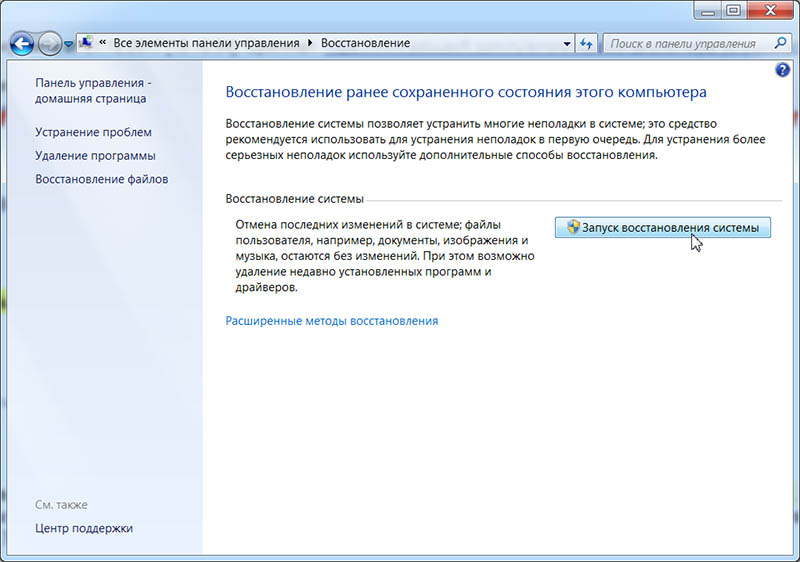
Если нет никаких точек восстановления, значит этот способ не подходит.
Сопутствующие ошибки:
«Windows не удалось запустить это устройство, поскольку информация о его конфигурации в реестре неполна или повреждена. (Код 19)».
